-
คลิกแผนภูมิที่คุณต้องการเพิ่มคําอธิบายแผนภูมิ คลิกปุ่ม องค์ประกอบแผนภูมิ

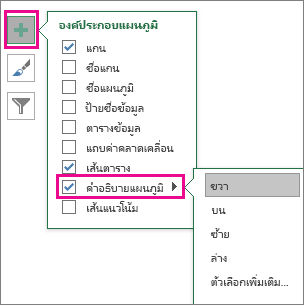
-
เมื่อต้องการเปลี่ยนตําแหน่งที่ตั้งของคําอธิบายแผนภูมิ ให้คลิกลูกศรที่อยู่ถัดจาก คําอธิบายแผนภูมิ แล้วคลิกตําแหน่งที่คุณต้องการ
เคล็ดลับ:
-
ตามค่าเริ่มต้น คําอธิบายแผนภูมิจะไม่เหลื่อมกับแผนภูมิ ถ้าคุณมีเนื้อที่จํากัด คุณอาจสามารถลดขนาดของแผนภูมิได้ด้วยการคลิก ตัวเลือกเพิ่มเติม แล้วล้างกล่องกาเครื่องหมาย แสดงคําอธิบายแผนภูมิโดยไม่เหลื่อมกับแผนภูมิ
-
เมื่อต้องการเอาคําอธิบายแผนภูมิออก ให้คลิกขวาที่คําอธิบายแผนภูมิ แล้วคลิก ลบ
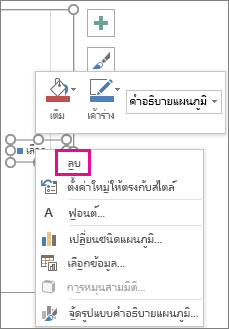
เมื่อคุณเพิ่มคําอธิบายแผนภูมิ มีหลายสิ่งที่คุณสามารถทําได้เพื่อเปลี่ยนลักษณะที่ปรากฏ
เปลี่ยนฟอนต์หรือขนาดฟอนต์
-
คลิกขวาที่คําอธิบายแผนภูมิ แล้วคลิก ฟอนต์
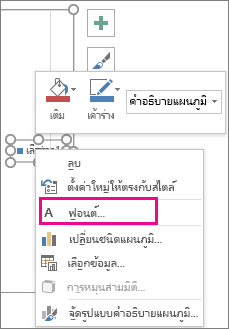
-
บนแท็บ ฟอนต์ ให้ทําการเปลี่ยนแปลงฟอนต์หรือขนาดฟอนต์ที่คุณต้องการ
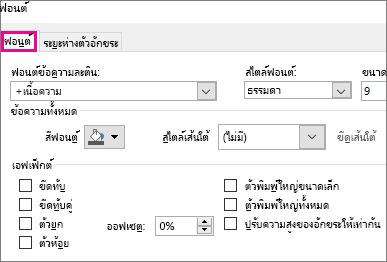
เปลี่ยนเส้นขอบคําอธิบายแผนภูมิหรือพื้นหลัง
-
คลิกขวาที่คําอธิบายแผนภูมิ แล้วคลิก จัดรูปแบบคําอธิบายแผนภูมิ
-
ในบานหน้าต่างงาน จัดรูปแบบคําอธิบายแผนภูมิ ให้เลือกตัวเลือกที่คุณต้องการ
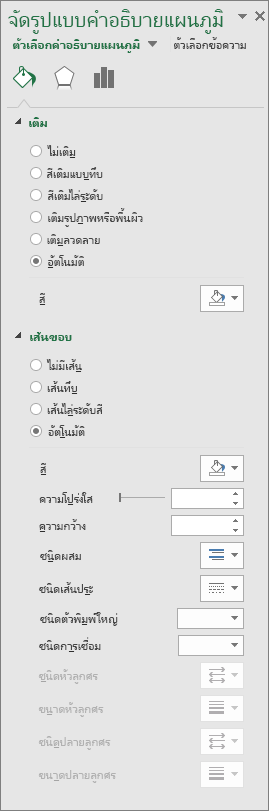
เคล็ดลับ: คุณสามารถทําให้คําอธิบายแผนภูมิของคุณโดดเด่นได้ด้วยการเพิ่มเอฟเฟ็กต์ คลิก เอฟเฟ็กต์ แล้วเลือกเอฟเฟ็กต์ที่คุณต้องการ มีเอฟเฟ็กต์ให้เลือกมากมาย รวมถึงเงา การเรืองแสง และขอบนุ่ม (โปรดระวังไม่ให้ข้อมูลเกิน: คุณอาจไม่ต้องการทําให้งานนําเสนอข้อมูลของคุณยุ่งเหยิง)
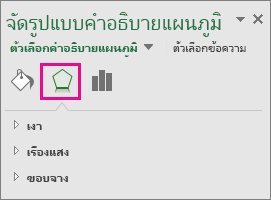
คําอธิบายแผนภูมิสามารถทําให้แผนภูมิของคุณอ่านได้ง่ายขึ้น เนื่องจากจะจัดตําแหน่งป้ายชื่อสําหรับชุดข้อมูลภายนอก พื้นที่การลงจุด ของแผนภูมิ คุณสามารถเปลี่ยนตําแหน่งของคําอธิบายแผนภูมิ และกําหนดสีและฟอนต์ของคําอธิบายแผนภูมิเองได้ คุณยังสามารถแก้ไขข้อความในคําอธิบายแผนภูมิและเปลี่ยนลําดับของรายการในคําอธิบายแผนภูมิได้
-
บนเมนู มุมมอง ให้คลิก เค้าโครงเหมือนพิมพ์
-
คลิกแผนภูมิ แล้วคลิกแท็บ ออกแบบแผนภูมิ
-
คลิก เพิ่มองค์ประกอบแผนภูมิ > คําอธิบายแผนภูมิ
-
เมื่อต้องการเปลี่ยนตําแหน่งของคําอธิบายแผนภูมิ ให้เลือก ขวา, บน, ซ้าย หรือ ล่าง เมื่อต้องการเปลี่ยนรูปแบบของคําอธิบายแผนภูมิ ให้คลิก ตัวเลือกคําอธิบายแผนภูมิเพิ่มเติม แล้วทําการเปลี่ยนแปลงรูปแบบที่คุณต้องการ
อาจไม่มีตัวเลือกบางรายการ ทั้งนี้ขึ้นอยู่กับชนิดแผนภูมิ










